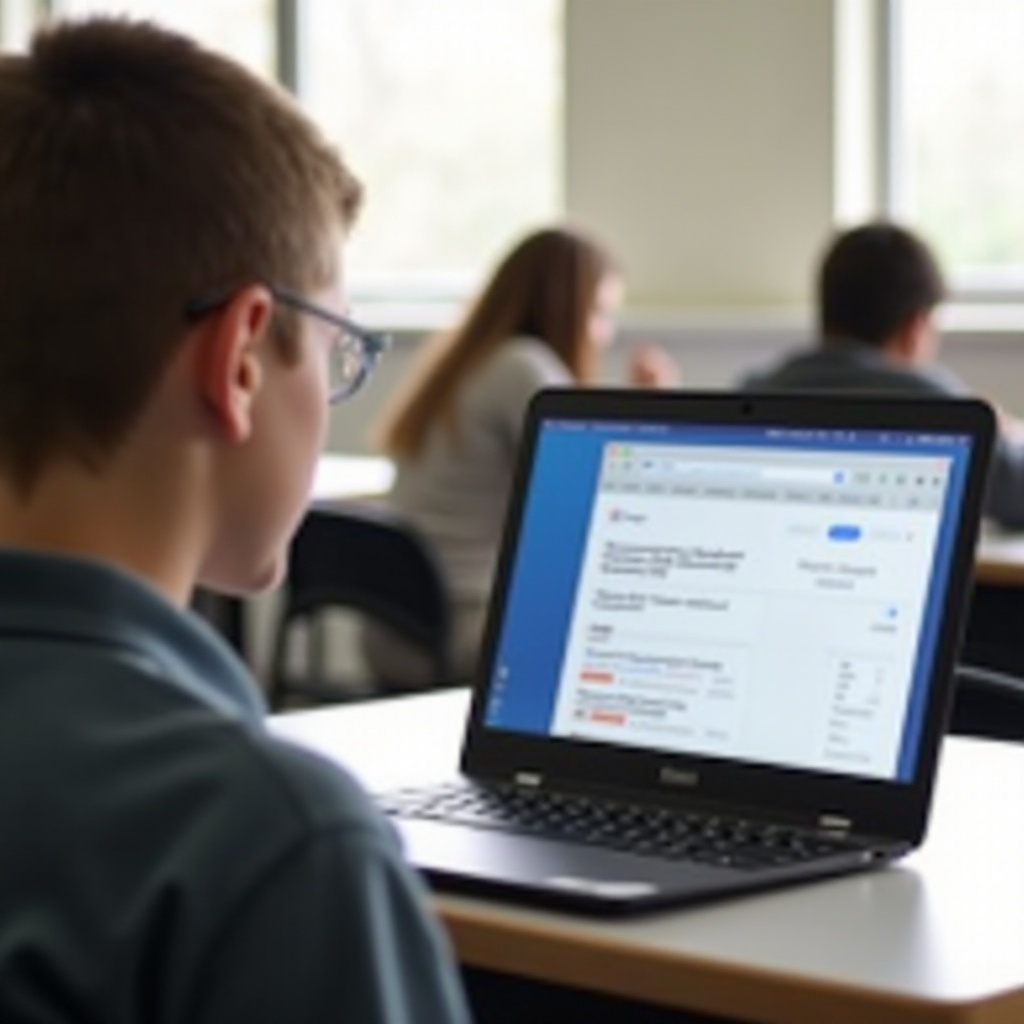Wstęp
Widzenie czasu na swoim MacBooku co do sekundy może być bardziej przydatne, niż myślisz. Niezależnie od tego, czy potrzebujesz bardziej precyzyjnego mierzenia czasu dla produktywności, specyficznych zadań, czy ze względu na preferencje osobiste, uzyskanie zegara na MacBooku, aby wyświetlał sekundy, jest zaskakująco łatwym zadaniem. Zbadajmy, dlaczego możesz chcieć włączyć tę funkcję i jak możesz to zrobić w kilku prostych krokach.
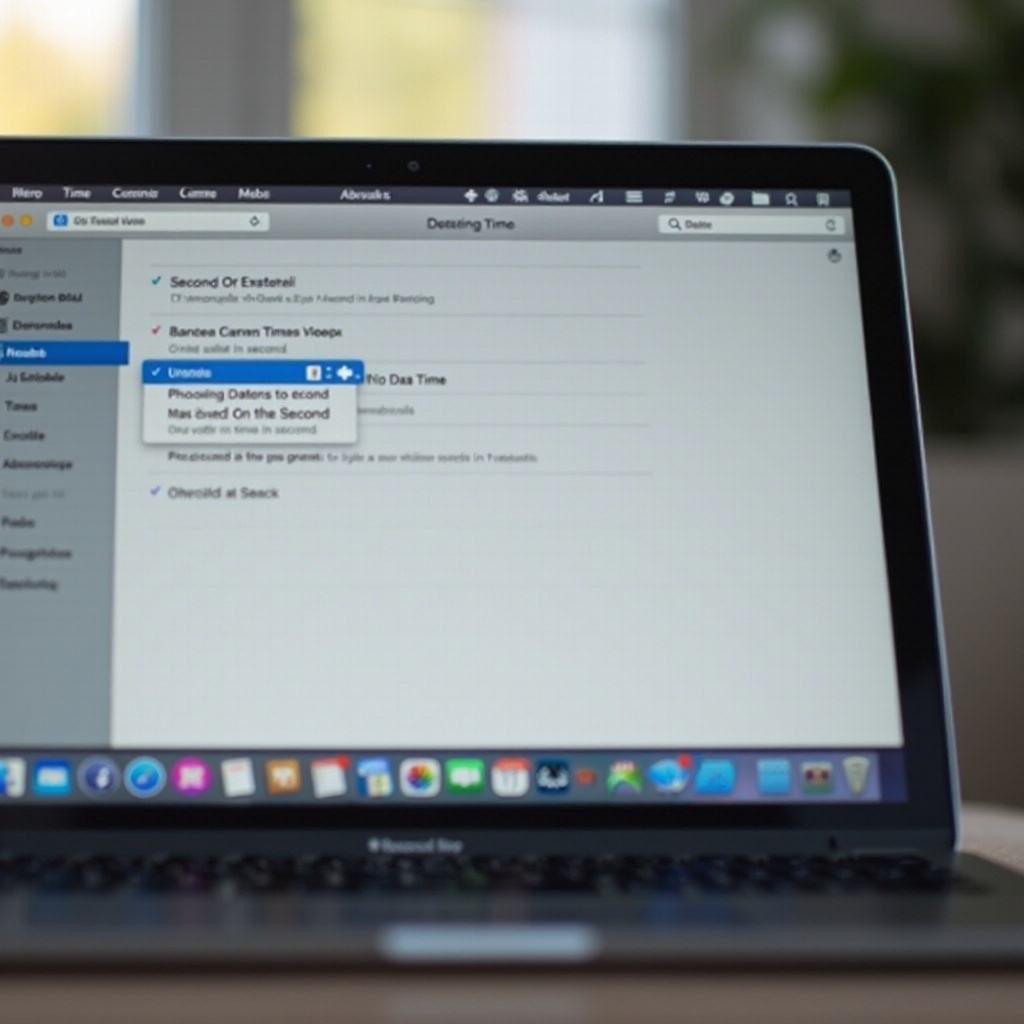
Dlaczego wyświetlać sekundy na zegarze MacBooka
Istnieje kilka powodów, dla których możesz chcieć widzieć wyświetlane sekundy na zegarze MacBooka:
- Precyzja: Dla zadań, które wymagają śledzenia czasu co do sekundy, takich jak timeboxing podczas pracy lub nagrywanie precyzyjnych znaczników czasowych.
- Estetyka: Niektóre osoby po prostu wolą wizualizację tykającego zegara.
- Produktywność: Śledzenie sekund może pomóc ci być bardziej produktywnym, będąc bardziej świadomym upływającego czasu.
- Potrzeby techniczne: Deweloperzy i analitycy często potrzebują znać dokładny czas, co do sekundy, do specyficznych procesów lub debugowania.
Teraz, gdy wiesz, dlaczego wyświetlanie sekund może być przydatne, zgłębmy proste kroki, aby to osiągnąć przez preferencje systemu.
Proste kroki, aby wyświetlać sekundy przez Preferencje Systemu
Aby włączyć wyświetlanie sekund na zegarze MacBooka przez Preferencje Systemu, postępuj zgodnie z tymi prostymi krokami:
- Otwórz Preferencje Systemu: Kliknij logo Apple w lewym górnym rogu ekranu i wybierz ‘Preferencje Systemu’.
- Nawiguj do Data i Czas: W oknie Preferencji Systemu zlokalizuj i kliknij ‘Data i Czas’. To otworzy ustawienia wyświetlania daty i czasu systemu.
- Odblokuj Zmiany: Jeśli ustawienia są zablokowane, musisz kliknąć ikonę blokady w lewym dolnym rogu i wprowadzić swoje hasło administratora, aby dokonać zmian.
- Pokaż Opcje Zegara: Po odblokowaniu, kliknij zakładkę ‘Zegar’. Tutaj możesz zobaczyć różne opcje, jak czas jest wyświetlany na pasku menu.
- Wybierz Zegar Cyfrowy: Upewnij się, że wybrany jest tryb ‘Cyfrowy’ zegara.
- Włącz Wyświetlanie Sekund: Zobaczysz opcję, która mówi ‘Wyświetl czas z sekundami’. Zaznacz to pole wyboru, aby ją włączyć.
Gratulacje! Powinieneś teraz widzieć sekundy na zegarze paska menu. Ten proces jest szybki i prosty, ale istnieje inny sposób – przyjrzyjmy się użyciu poleceń Terminala.
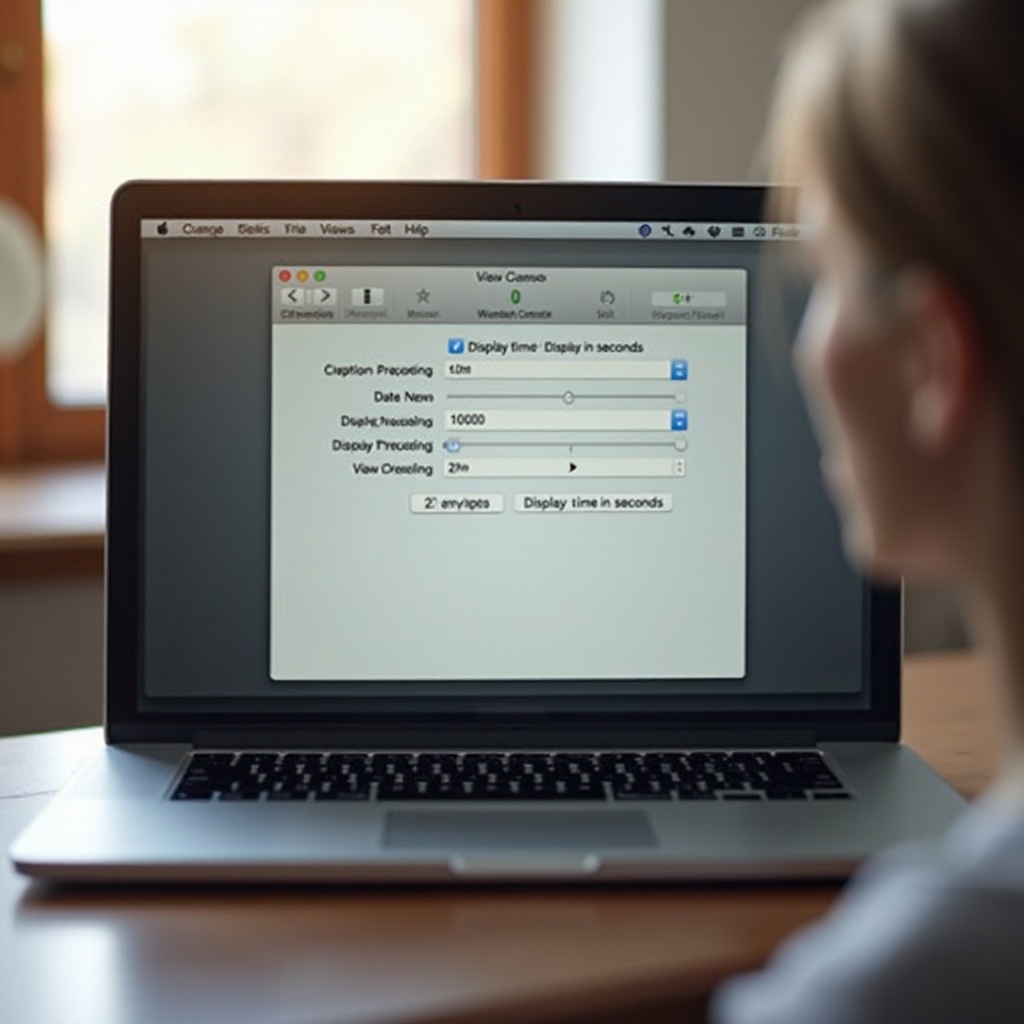
Zastosowanie Poleceń Terminala do Włączenia Wyświetlania Sekund
Jeśli wolisz użyć Terminala dla bardziej praktycznego podejścia, postępuj wg poniższego, aby wyświetlać sekundy na zegarze MacBooka:
- Otwórz Terminal: Możesz znaleźć Terminal przez wyszukiwanie Spotlight (Cmd + spacja), wpisując ‘Terminal’, lub zlokalizować go w folderze Aplikacje > Narzędzia.
- Wprowadź Polecenie: Wpisz następujące polecenie, aby włączyć wyświetlanie sekund i naciśnij Enter:
defaults write com.apple.menuextra.clock DateFormat -string 'HH:mm:ss - Uruchom Ponownie SystemUIServer: Aby zmiany zaczęły działać, uruchom ponownie SystemUIServer, wpisując następujące polecenie:
killall SystemUIServer
Zegar twojego MacBooka powinien teraz wyświetlać sekundy. Ta metoda jest szybka i wydajna dla tych, którzy czują się komfortowo, używając Terminala i wolą rozwiązania wiersza poleceń.
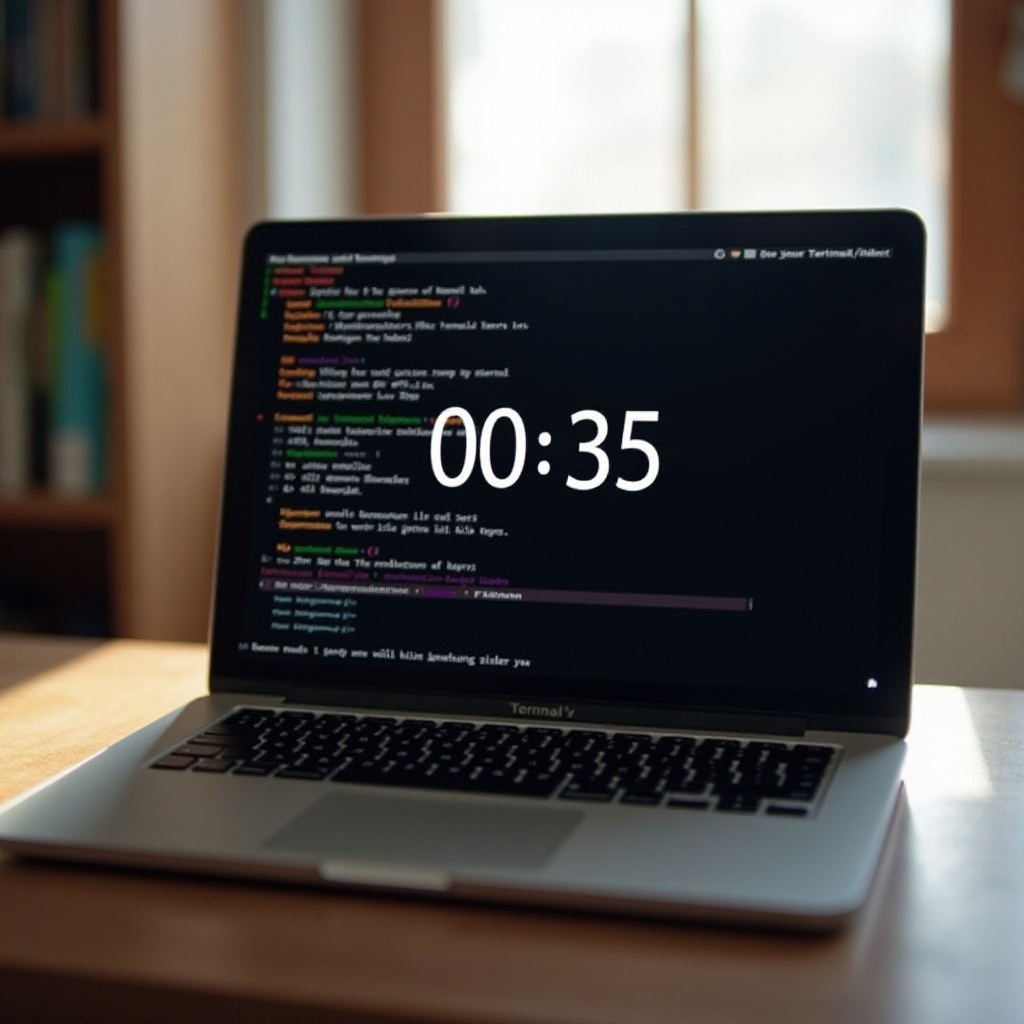
Nieoficjalne Aplikacje do Rozszerzonej Personalizacji Czasu
Dla tych, którzy chcą jeszcze więcej personalizacji w kwestii wyświetlania czasu na ich MacBookach, nieoficjalne aplikacje mogą być odpowiedzią. Kilka popularnych aplikacji oferujących zaawansowaną personalizację zegara, to:
- iStat Menus: Ta potężna aplikacja umożliwia głęboką personalizację paska menu, w tym wyświetlanie czasu z sekundami, i inne narzędzia monitorujące system.
- Itsycal: Lekka aplikacja kalendarza, która znajduje się na pasku menu. Zawiera opcje wyświetlania sekund na zegarze.
- MenuWorldTime: Jeśli potrzebujesz śledzić wiele stref czasowych z sekundami, ta aplikacja jest wysoce personalizowana i doskonała do wyświetlania różnych zegarów na pasku menu.
Te aplikacje często oferują dodatkowe funkcjonalności i bardziej estetyczne opcje wyświetlania czasu.
Rozwiązywanie Typowych Problemów
Czasami możesz napotkać problemy podczas próby wyświetlania sekund na zegarze swojego Maca. Oto kilka porad dotyczących rozwiązywania problemów:
- Brak Widocznych Zmian: Upewnij się, że masz uprawnienia administracyjne, aby wprowadzać te zmiany. Restartowanie Maca również może pomóc w zastosowaniu ustawień.
- Niepoprawny Czas: Upewnij się, że twój Mac jest ustawiony na poprawną strefę czasową i synchronizuje się automatycznie z serwerami czasu.
- Restart SystemUIServer: Zawsze pamiętaj, aby ponownie uruchomić SystemUIServer po wprowadzeniu zmian przy użyciu Terminala.
Podsumowanie
Wyświetlanie czasu z sekundami na MacBooku może być przydatne z różnych powodów, od prostych preferencji osobistych po bardziej precyzyjne potrzeby śledzenia czasu. Niezależnie od tego, czy wolisz użyć Preferencji Systemu, poleceń Terminala, czy zewnętrznych aplikacji, zmiana zegara Maca, aby wyświetlał sekundy, nie jest tak skomplikowana, jak się wydaje. Postępując zgodnie z tymi krokami, możesz łatwo dostosować wyświetlanie czasu na MacBooku, aby idealnie zaspokoić swoje potrzeby.
Często zadawane pytania
Jak wyświetlić sekundy na zegarze w pasku menu MacBooka?
Aby wyświetlić sekundy na zegarze w pasku menu MacBooka, możesz użyć metody Preferencje systemowe lub wprowadzić określone polecenia w Terminalu.
Czy mogę wyświetlać sekundy w starszej wersji macOS?
Tak, metody przedstawione (Preferencje systemowe lub Terminal) powinny działać w kilku wersjach macOS. Jednak zawsze sprawdzaj specyficzne dla danej funkcji ograniczenia na starszych systemach.
Jakie są niektóre aplikacje innych firm do dostosowywania zegara MacBooka?
Popularne aplikacje innych firm to iStat Menus, Itsycal i MenuWorldTime. Te aplikacje oferują zaawansowane opcje dostosowywania, wykraczające poza wbudowane ustawienia systemowe.